<ph type="x-smartling-placeholder"></ph>
Sie sehen die Dokumentation zu Apigee Edge.
Gehen Sie zur
Apigee X-Dokumentation. Weitere Informationen
Aufgaben in diesem Lab
In dieser Anleitung lernen Sie Folgendes:
- Header und den Inhalt der Antwortnachricht anzeigen lassen
- Fehlermeldungen anzeigen lassen
Voraussetzungen
- Mindestens eine Richtlinie in Ihrem Proxy (auch Teil der Anleitung "Erste Schritte").
curlauf Ihrem Computer installiert, um API-Aufrufe über die Befehlszeile auszuführen.
Nachrichtendaten anzeigen
Mit dem API-Proxy-Trace-Tool können Sie Header, Variablen, Objekte und andere Details wie die Antwortzeit in der API-Proxy-Anforderung und dem Antwortablauf einsehen. Das Trace-Tool zeigt auch an, wie sich eine Anfrage oder Antwort ändert, während sie von einem API-Proxy verarbeitet wird.
In der vorherigen Anleitung haben Sie die Anzahl der Anfragen mit der SpikeArrest-Richtlinie eingeschränkt. Jetzt verwenden Sie das Trace-Tool, um interessante Details zu erhalten, wenn diese Rate überschritten wird.
- Ändern Sie auf dem Tab Develop des API-Proxys die
<Rate>der Spike Arrest-Richtlinie wieder auf 13 Uhr und klicken Sie dann auf Speichern. Dadurch können wir erfolgreiche und fehlgeschlagene API-Aufrufe über das Limit hinaus erkennen. - Klicken Sie im API-Proxy-Editor auf den Tab Trace.

- Klicken Sie auf Trace-Sitzung starten.

-
Rufen Sie den API-Proxy noch einmal mit
curl(oder mit der URL in einem Webbrowser) auf, bis mindestens eine 200-Antwort und eine 429-Antwort im Transaktionsbereich von Trace angezeigt wird.curl "http://org_name-test.apigee.net/getstarted"
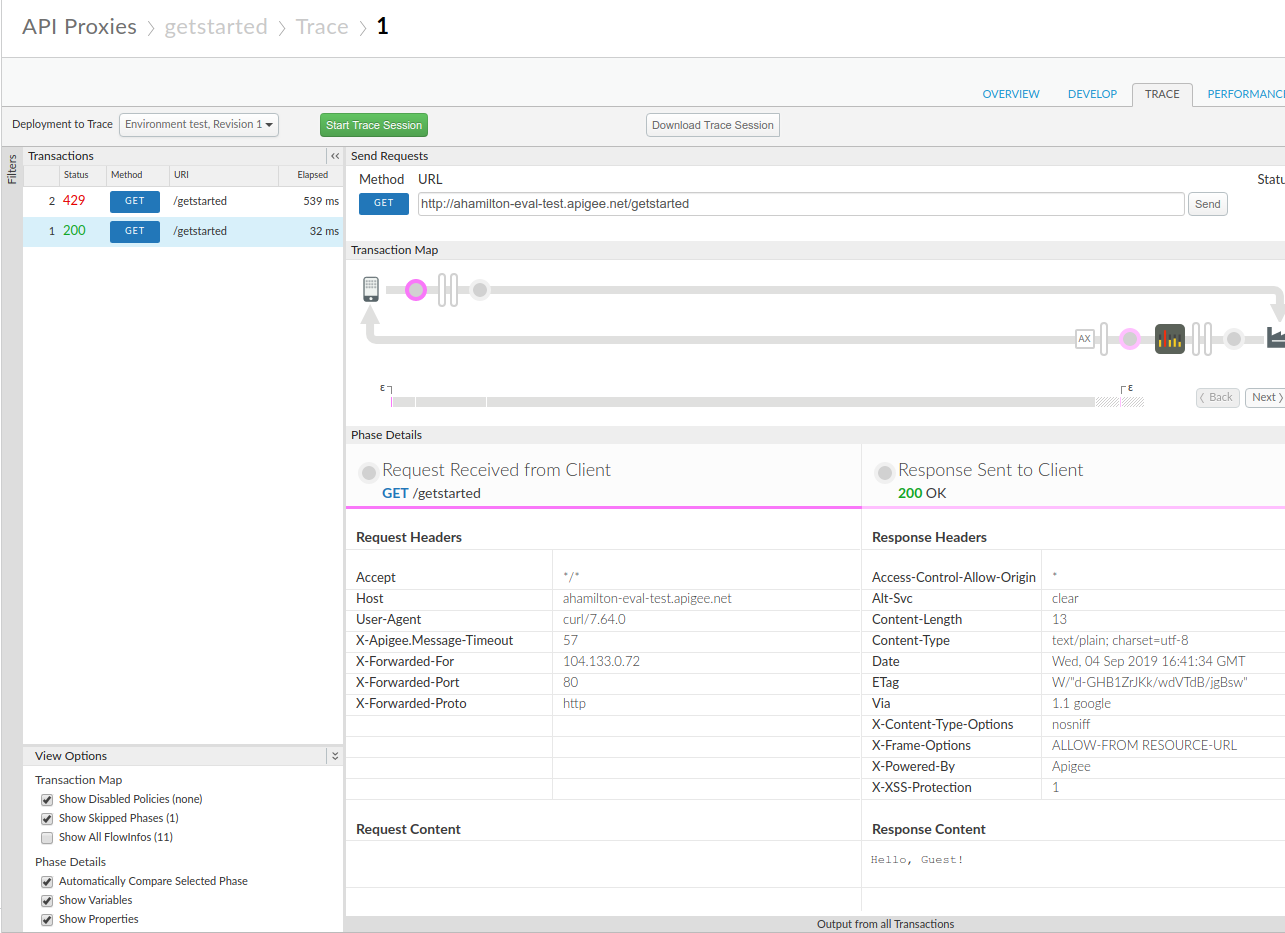
- Klicken Sie auf Trace-Sitzung beenden.
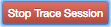
- Klicken Sie im linken Bereich "Transaktionen" auf die Transaktion 200. Die Trace-Details werden im Hauptfenster unter "Transaction Map" (Transaktionskarte) geladen, in dem ein Anfrage-/Antwort-Diagramm angezeigt wird. Das Symbol "Spike Arrest" befindet sich im Anfrageverlauf.
- Klicken Sie im Flussdiagramm auf das Kreissymbol in der Antwort, wobei die älteste Seite rechts angezeigt wird (im folgenden Diagramm dargestellt).
Im Bereich Phasendetails werden die an diesem Punkt im Ablauf verfügbaren Daten angezeigt. Wenn Sie durch diesen Bereich scrollen, werden die HTTP-Antwortheader und der Textinhalt angezeigt.
- Sehen Sie sich nun einen Fehler in Trace an.
Klicken Sie im Bereich "Transaktionen" auf die Transaktion 429. Im Haupteditorfenster wird nur ein Flussdiagramm mit Elementen in der Anfrage angezeigt, einschließlich eines Spike Arrest-Symbols mit einem roten Ausrufezeichen, das einen Fehler anzeigt.
Klicken Sie auf das kleine Fehlersymbol rechts neben dem Spike Arrest-Symbol und sehen Sie sich die Details des Spike Arrests im Bereich Phasendetails an.
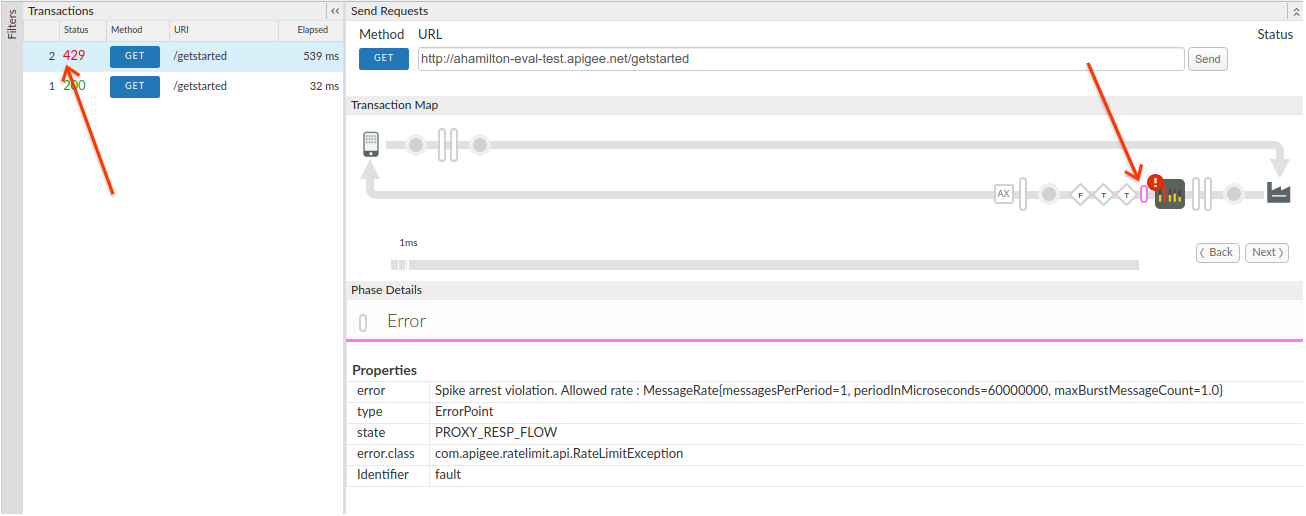
Sie können im Flussdiagramm auf die Schaltflächen Zurück und Weiter klicken, um zwischen Punkten im Ablauf zu wechseln und die Trace-Details aufzurufen.
Wenn Sie den gesamten Trace als einzelnes Dokument anzeigen möchten, klicken Sie auf Trace-Sitzung herunterladen.
Weitere Informationen finden Sie unter Trace-Tool verwenden.

